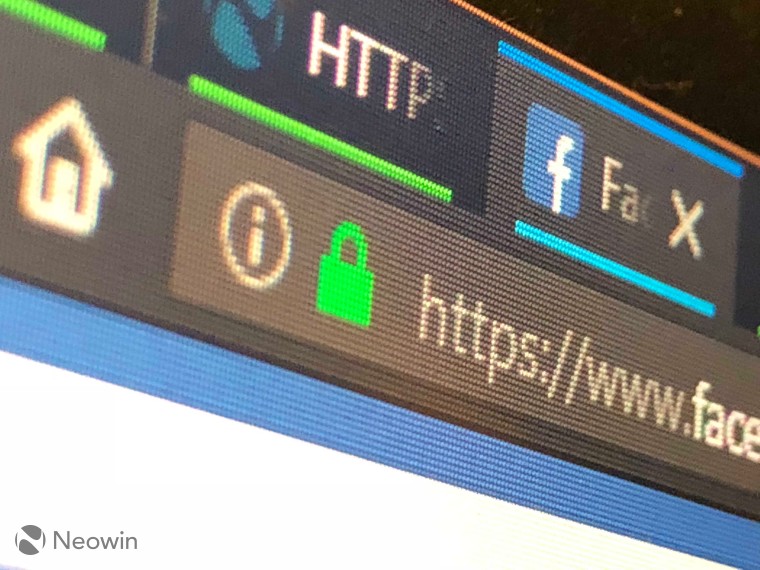Cara Melihat Suntingan di Google Doc

Google Documents adalah alternatif terbaik untuk Microsoft Word dalam hal dokumen. Karena sudah bebas sejak hari pertama, awalnya tidak ada fitur penting seperti "Lacak Perubahan".
Google mengenali masalah dan opsi yang diterapkan untuk melacak perubahan pada tahun 2014. Sejak itu, opsi "Suntingan yang Disarankan" memungkinkan pengguna untuk dengan cepat melihat semua perubahan yang dilakukan pada dokumen. Teruslah membaca dan pelajari cara kerjanya.
Berikan Akses ke Orang Lain
Jika Anda bekerja di Google Documents dan Anda memerlukan seseorang untuk mengedit dokumen Anda, pertama-tama Anda harus mengizinkannya mengaksesnya. Google melangkah lebih jauh dan memungkinkan "Track Changes" Word untuk ditransfer langsung ke dokumen juga. Anda dapat melakukannya dengan mengklik tombol “Bagikan” berwarna biru di sudut kanan atas. Kemudian, Anda harus memasukkan nama atau email orang yang ingin Anda berikan akses, dan mereka akan dapat membuat perubahan pada dokumen Anda.
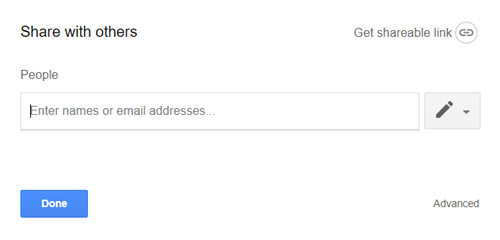
Semua perubahan yang dilakukan akan disimpan dalam versi terpisah, yang merupakan sesuatu yang tidak dapat Anda lakukan di Microsoft Word. Fitur ini ada di sana, sehingga Anda dapat kembali ke keadaan semula sebelum pengeditan dilakukan jika Anda memutuskan untuk menolak pengeditan.
Fitur yang disarankan
Fitur Suggesting sama dengan "Track Changes" di Word. Beri tahu orang-orang yang memiliki akses untuk mengaktifkan "Suggesting" di panel "Editing" yang ditemukan di sudut kanan atas untuk melihat semua perubahan yang mereka lakukan pada dokumen. Editor dapat mengunci pengguna lain dari fitur ini, memastikan bahwa tidak ada orang lain yang dapat mengubah dokumen.
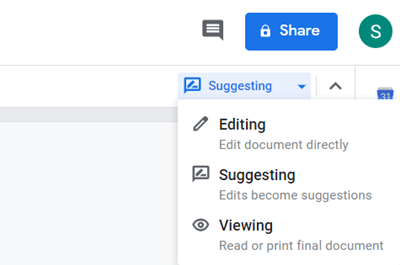
Editor kemudian dapat mulai mengubah teks sesuai keinginannya. Semua perubahan akan ditampilkan dalam warna yang berbeda, sehingga Anda tahu apa yang ditambahkan kemudian. Setiap perubahan akan menampilkan nama orang yang membuatnya, dan Anda bahkan dapat meninggalkan komentar untuk setiap pengeditan secara terpisah. Fitur "Menyarankan" lebih dari membantu ketika bekerja dalam tim. Ini memungkinkan banyak orang untuk mengakses dan mengubah dokumen secara langsung.
Bekerja Bersama untuk Hasil Terbaik
Salah satu fitur paling berguna di Google Documents adalah kemampuan untuk menerima, menolak, atau membalas pengeditan orang lain. Opsi ini memungkinkan banyak orang untuk membagikan pemikiran mereka sebelum edit terakhir diputuskan. Opsi "Balas" memungkinkan anggota lain untuk membagikan pendapat mereka tentang hasil edit dan menyampaikan pendapat mereka dalam keputusan akhir. Dengan begitu, semua komunikasi dilakukan melalui dokumen itu sendiri, dan banyak orang dapat bekerja sama untuk menemukan solusi terbaik.
Fitur Lain Yang Mendorong Kerja Tim
Pengeditan adalah satu hal, tetapi komentar adalah sesuatu yang sangat berbeda. Meninggalkan komentar dengan pertanyaan atau komentar yang membangun tanpa membuat perubahan terkadang berguna seperti saran. Kolaborator Anda dapat menunjukkan beberapa kesalahan dan memungkinkan Anda untuk memperbaiki kesalahan Anda tanpa membuat perubahan sendiri. Itu biasanya mencakup beberapa informasi yang relevan, penomoran, dan semacamnya. Mereka bahkan mungkin menambahkan informasi menarik dalam komentar.
Anda dapat meninggalkan komentar di dua tempat berbeda. Yang pertama ada di bagian atas halaman, tepat di bawah tombol "Editing". Itu adalah tempat yang tepat untuk meninggalkan komentar tentang dokumen secara umum karena terlihat ketika dokumen dibuka. Bagian komentar kedua ditemukan di sebelah baris atau kalimat yang dimaksud dan terlihat sama seperti di Microsoft Word.
Fitur Obrolan juga tersedia untuk semua anggota tim. Itu tidak terikat pada kalimat atau bagian artikel, dan memungkinkan komunikasi langsung antara kolaborator. Anda dapat bertukar pikiran secara real-time dan melakukan perubahan yang sesuai. Fitur Obrolan sangat membantu di akhir proses pengeditan.
Fitur Riwayat Revisi Memperluas Pilihan Anda
Setelah semua orang berkata, ada juga fitur "Riwayat Revisi". Ini menyimpan semua versi artikel, termasuk versi asli dan semua yang diedit. Ketika semua orang yang terlibat telah selesai mengedit, Anda dapat memilih versi final. Beberapa pengeditan atau saran mungkin tidak optimal, dan fitur ini memungkinkan Anda untuk melanjutkan pekerjaan Anda sebelum pengeditan tersebut dilakukan. Opsi ini ditemukan di menu "File", dan Anda juga dapat membukanya dengan pintasan Ctrl + Alt + Shift + H.
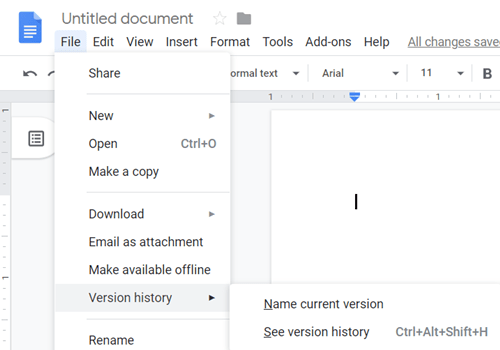
Versi baru dibuat setiap kali seseorang menekan tombol simpan. Semua perubahan disorot dalam berbagai warna, memungkinkan Anda melacak dengan mudah siapa yang membuatnya. Anda kemudian dapat memilih versi terbaik dan menjatuhkan yang tidak Anda sukai.
Kerja tim di Level Tertinggi
Google Documents dirancang untuk menyediakan segala yang Anda dan tim Anda butuhkan untuk membuat konten sebaik mungkin. Fitur "Suggesting" bekerja sama dengan "Track Changes" di Word, tetapi Google Documents memiliki lebih banyak ace. Fakta bahwa semua dokumen sudah daring membuat pengeditan dan komunikasi tim jauh lebih mudah daripada jika Anda menggunakan Microsoft Word. Cobalah, dan Anda tidak akan menyesal.
Apakah Anda menggunakan fitur Saran Google Documents? Apa pendapat Anda tentang fitur yang berorientasi pada tim? Beri tahu kami fitur apa yang paling Anda sukai di bagian komentar.